עורך מדיניות קבוצתית הוא אחת התכונות הייחודיות רק למהדורות Windows Pro & Business, ועוזרת לכולם, החל ממנהלי רשת ועד למשתמשים רגילים. אבל, בכמה מקרים נדירים, משתמשים ראו את הודעת השגיאה הזו "Windows לא יכול למצואgpedit.msc. ודא שהקלדת את השם נכון." בזמן שהם מנסים לפתוח את עורך המדיניות הקבוצתית המקומית במערכות שלהם. אל תדאג. לפעמים ייתכן שקובצי המערכת הקיימים נפגמו מסיבות מסוימות. אתה יכול לתקן את זה בקלות רבה.
תוכן העניינים
תיקון 1 - באיזו גרסת Windows אתה משתמש
כפי שציינו, עורך המדיניות הקבוצתית אינו זמין במהדורת Windows Home. בדוק באיזו גרסת Windows אתה משתמש.
1. בהתחלה, לחץ על מקש Windows+I מפתחות יחד. זה יפתח את מסך ההגדרות.
2. פשוט לחץ על "מערכת" בחלונית השמאלית.
3. לאחר מכן, בחלונית הימנית, גלול את כל החלקים למטה והקש על "על אודות“.
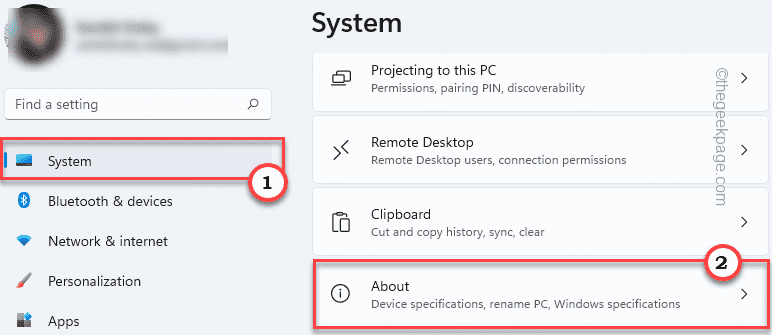
4. כאן תוכל להבחין בקלות באיזו גרסה של Windows אתה משתמש כעת מהחלונית השמאלית.
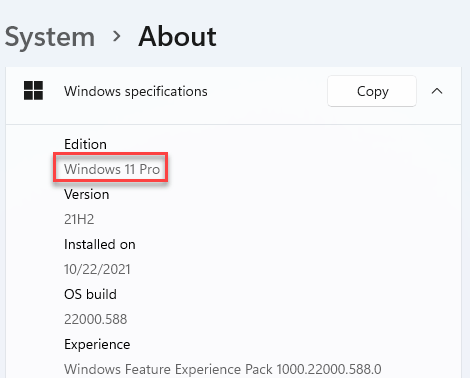
אם אתה משתמש במהדורת הבית של Windows, אתה יכול לשדרג בקלות למהדורת Pro או Business.
לחלופין, אם ברצונך להשתמש בכלי עורך המדיניות הקבוצתית במהדורת הבית, קפוץ אל תיקון 3.
תיקון 2 - העתקת קבצים ותיקיות
העתקת הקבצים החסרים מתיקיית sysWOW64 לתיקיית System32 הראשית עשויה למעשה להסתדר.
1. הקש על מקש Windows+E מפתחות יחד.
2. לאחר שפתחת את סייר הקבצים, נווט אל הספרייה הזו -
פרסומת
C:\Windows\SysWOW64.
3. ברגע שאתה שם, אתר את התיקיות האלה ואת קובץ המסוף של ה-Snap-in -
GroupPolicy GroupPolicyUsers gpedit.msc
4. בחר קבצים אלה והקש על סמל העתקה בשורת התפריטים כדי להעתיק אותם בבת אחת.
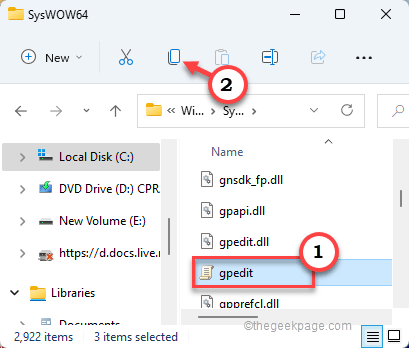
5. ואז, לך למקום הזה -
C:\Windows\System32
6. רַק לְהַדבִּיק התוכן המועתק לספרייה זו.
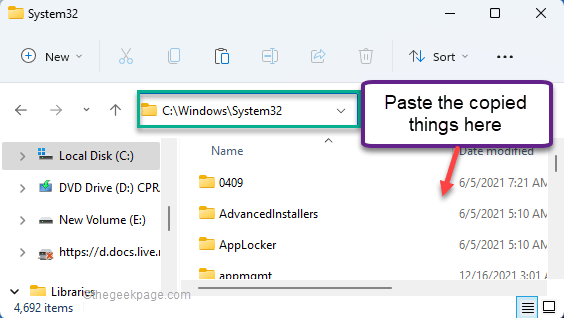
לאחר שעשית זאת, סגור את סייר הקבצים והפעל מחדש את המערכת.
לאחר אתחול המערכת, נסה לגשת לעורך המדיניות הקבוצתית המקומי.
תיקון 3 - התקן את gpedit.msc מקובץ אצווה
אתה יכול להוריד ולהתקין את gpedit.msc באופן ידני מקובץ אצווה בקלות רבה.
1. בהתחלה, אתה צריך להוריד את enable_gpedit קוֹבֶץ.
2. לאחר שהורדת אותו, חלץ אותו איפשהו במערכת שלך.
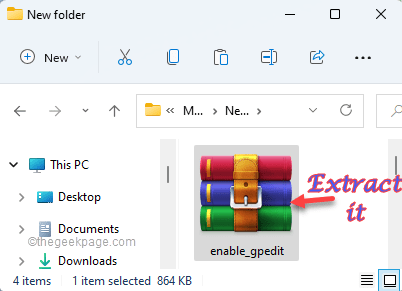
3. לאחר שחילצת את קובץ ה-zip, הקשה כפולה ה "setup.exe“.
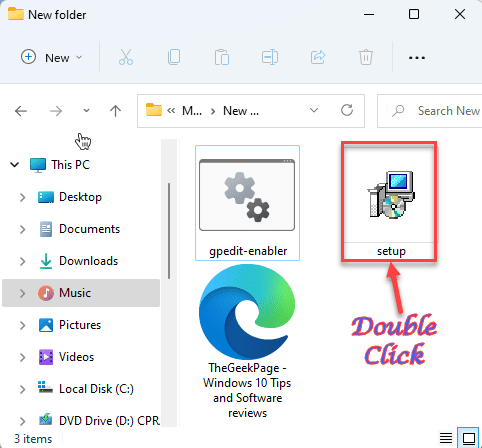
4. במסך Setup-gpedit.msc, הקש על "הַבָּאפעם אחת להמשיך.
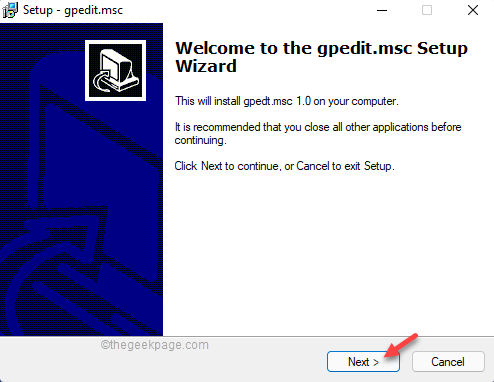
5. לאחר מכן, פשוט לחץ על "להתקיןפעם אחת כדי להתקין את gpedit.msc במחשב שלך.
פשוט חכה שזה יתקין במערכת שלך.

6. לאחר שתסיים, הקש על "סיים" כדי להשלים את תהליך ההתקנה.

לאחר שתסיים, חזור שוב לספריית החילוץ.
7. כאן, פשוט לחץ לחיצה ימנית על "gpedit-enabler"קובץ אצווה והקש על "הפעל כמנהל“.
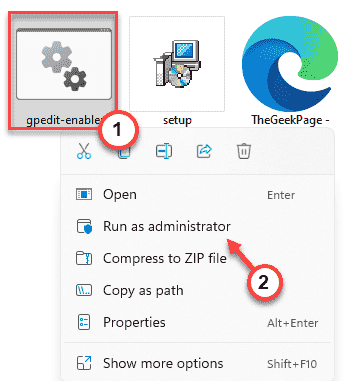
כעת, קובץ האצווה יפעל עם זכויות ניהול.
8. קובץ האצווה מוסיף תכונות מסוימות של מדיניות קבוצתית למערכת שלך.
9. לאחר זמן מה, תראה את "הפעולה הסתיימה בהצלחה. לחץ על מקש כלשהו כדי להמשיך…הודעה בטרמינל.
10. רַק תלחץ על כפתור ואתה סיימת.

עכשיו כל מה שאתה צריך לעשות זה לסגור את כל השאר ו איתחול את החלון פעם אחת.
לאחר אתחול המערכת, נסה לפתוח שוב את עורך המדיניות הקבוצתית.
הפעם זה אמור לעבוד.
תיקון 4 - צור את קובץ האצווה והפעל
אם אינך רוצה להוריד ולהפעיל קובץ אצווה, אתה יכול בקלות ליצור אחד ואז להפעיל אותו כדי להשיג את אותן תוצאות.
1. אתה צריך לכתוב "פנקס רשימות" בתיבת החיפוש.
2. לאחר מכן, לחץ על "פנקס רשימות“.

2. בעמוד הפנקס הריק, פשוט העתק הדבק שורות אלה.
@echo off pushd "%~dp0" dir /b %SystemRoot%\servicing\Packages\Microsoft-Windows-GroupPolicy-ClientExtensions-Package~3*.mum >List.txt dir /b %SystemRoot%\servicing\Packages\Microsoft-Windows-GroupPolicy-ClientTools-Package~3*.mum >>List.txt עבור /f %%i ב ('findstr /i. List.txt 2^>nul') לעשות הפסקה /online /norestart /add-package:"%SystemRoot%\servicing\Packages\%%i"
3. לאחר שעשית את זה, הקש על "קוֹבֶץ"ולחץ על"שמור כ...".
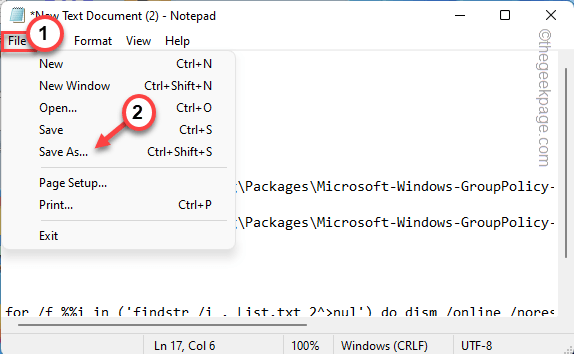
4. לאחר מכן, הגדר את סוג הקובץ ל"כל הקבצים“.
5. כעת, עליך לתת שם לקובץ האצווה הזה עם ה-".עטלף“. אתה יכול לקרוא לזה "gpedit_enabler_batch.bat“.
6. נווט אל שולחן עבודה כדי לשמור את הקובץ. לאחר מכן, לחץ על "להציל" כדי לשמור את הקובץ.
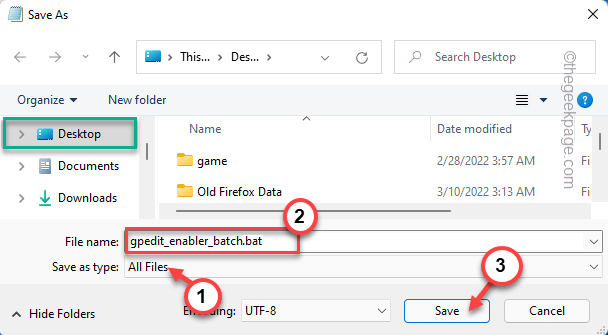
לאחר ששמרת את הקובץ, עבור אל המקום שבו שמרת את הקובץ.
7. פשוט הקש ימני על "gpedit_enabler_batch"קובץ אצווה והקש על "הפעל כמנהל" כדי להפעיל את קובץ האצווה.
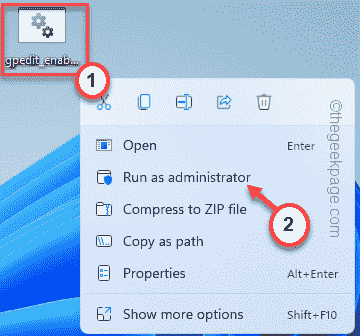
פשוט המתן זמן מה שכן זה מבצע את קובץ האצווה ומפעיל מחדש את מסוף ה-Snap-in gpedit.msc במערכת שלך.
שלב 1 - הורד את כלי התיקון למחשב Restoro מכאן
שלב 2 - לחץ על התחל סריקה כדי למצוא ולתקן כל בעיה במחשב באופן אוטומטי.


